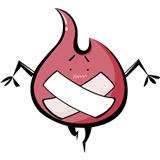-

- 慕莱坞7063763 2021-02-17
使用MediaQuery两种方式
-
截图0赞 · 0采集
-

- 学员1010 2020-03-03
案例代码
@media screen and (max-width: 400px){ .inner { width: 25%; height: 100px; background-color: blue; } } @media screen and (min-width: 401px){ .inner { width: 100%; height: 100px; background-color: gold; } }- 0赞 · 0采集
-

- hootly 2019-11-27
- 移动前端
-
截图0赞 · 0采集
-

- 热忱_i 2019-04-23
- 媒体查询
-
截图0赞 · 0采集
-

- 慕数据0574080 2019-04-23
- 媒体查询
-
截图0赞 · 0采集
-

- 慕虎8335733 2019-02-28
1、响应式布局
(1)百分比(最简单)
(2)媒体查询
@media screen and (max-width:320px){当他的宽度小于等于320px是适应}
@media screen and (min-width:321px)
当他的宽度大于等于321px时适应{}
- 0赞 · 0采集
-

- idearen 2019-01-20
4个DIV 的 CLASS 名都是 inner 要给这4个 DIV 不同的底色显示,用CSS 控制如图所视
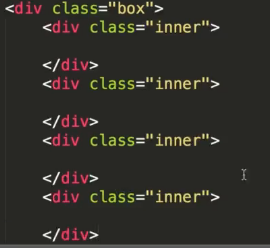

- 0赞 · 0采集
-

- idearen 2019-01-20
2处媒体查询,第一个实现了 320以及320以下 屏幕下的CSS 样式;第二个实现了 320像素宽以上屏幕的CSS 样式
-
截图0赞 · 0采集
-

- idearen 2019-01-20
@media 这里和 LINK 哪里(2种写法):只有在屏幕宽度小于等于320px的时候,里面的CSS 才生效
-
截图0赞 · 0采集
-

- qq_包子酸菜_03889029 2018-12-17
media_query 响应式方案
-
截图0赞 · 0采集
-

- 小鱼儿被虾吃了 2018-12-11
media
-
截图0赞 · 0采集
-

- Giy 2018-09-07
.inner:nth-child(1){color:#fff}
inner第一个的文字颜色
.inner:nth-child(2){color:#fff}
inner第二个的文字颜色
相同class,第几个的样式
- 0赞 · 0采集
-

- Giy 2018-09-07
当屏幕宽度小于等于320px的时候,此css文件生效。

- 0赞 · 0采集
-

- qq_無緣_0 2018-08-13
百分比和mediaquery结合布局。
@media screen and (max-width:320px)表示屏幕尺寸小于320时才适用的样式
多个媒体查询的使用:
@media screen and (min-width:600px) and (max-width:900px){ body {background-color:#f5f5f5;} }https://www.cnblogs.com/zyl-Tara/p/5519144.html
-
截图0赞 · 0采集
-

- EWL 2018-06-12
如果没有加上
<meta name="viewport" content="width=device-width, initial-scale=1.0"/>
这一句话的话,会出现responsive调整宽度的时候不变的情况,这一句meta表示宽度为设备宽度,初始比例缩放为1,且移动开发必须要加上这句话
- 0赞 · 0采集
-

- EWL 2018-06-12
meida query可以写在css里面也可以写在link里面。
@media screen and (max-width: 320px) {
/*css样式*/
}
或者是
<link rel="stylesheet" type="text/css" href="some.css" media="screen and (max-width: 320px)">
上面的代码表示当屏幕的宽度小于320px的时候,名为some的css文件才会被引用生效
- 0赞 · 0采集
-

- 慕虎0260253 2018-05-15
<meta name="viewport" content="width=device-width, initial-scale=1.0"/> 这里 的 名字 是 viewport (显示窗口),显示窗口 宽度 是 客户端的 屏幕 宽度 (就是 满屏 !),显示的文字和图形的初始比例 是 1.0
- 1赞 · 0采集
-

- 慕虎0260253 2018-05-15
关于<meta name="viewport" content="width=device-width, initial-scale=1.0">的解释 viewport 语法介绍:<!-- html document --><meta name="viewport" content="height = [pixel_value | device-height] , width = [pixel_value | device-width ] , initial-scale = float_value , minimum-scale = float_value , maximum-scale = float_value , user-scalable = [yes | no] , target-densitydpi = [dpi_value | device-dpi | high-dpi | medium-dpi | low-dpi]"/> width控制 viewport 的大小,可以指定的一个值或者特殊的值,如 device-width 为设备的宽度(单位为缩放为 100% 时的 CSS 的像素)。height和 width 相对应,指定高度。target-densitydpi一个屏幕像素密度是由屏幕分辨率决定的,通常定义为每英寸点的数量(dpi)。Android支持三种屏幕像素密度:低像素密度,中像素密度,高像素密度。一个低像素密度的屏幕每英寸上的像素点更少,而一个高像素密度的屏幕每英寸上的像素点更多。Android Browser和WebView默认屏幕为中像素密度。下面是 target-densitydpi 属性的 取值范围device-dpi –使用设备原本的 dpi 作为目标 dp。 不会发生默认缩放。high-dpi – 使用hdpi 作为目标 dpi。 中等像素密度和低像素密度设备相应缩小。medium-dpi – 使用mdpi作为目标 dpi。 高像素密度设备相应放大, 像素密度设备相应缩小。 这是默认的target density.low-dpi -使用mdpi作为目标 dpi。中等像素密度和高像素密度设备相应放大。<value> – 指定一个具体的dpi 值作为target dpi. 这个值的范围必须在70–400之间。1 <!-- html document -->2 <meta name="viewport" content="target-densitydpi=device-dpi" />3 <meta name="viewport" content="target-densitydpi=high-dpi" />4 <meta name="viewport" content="target-densitydpi=medium-dpi" />5 <meta name="viewport" content="target-densitydpi=low-dpi" />6 <meta name="viewport" content="target-densitydpi=200" />为了防止Android Browser和WebView 根据不同屏幕的像素密度对你的页面进行缩放,你可以将viewport的target-densitydpi 设置为 device-dpi。当你这么做了,页面将不会缩放。相反,页面会根据当前屏幕的像素密度进行展示。在这种情形下,你还需要将viewport的width定义为与设备的width匹配,这样你的页面就可以和屏幕相适应。initial-scale初始缩放。即页面初始缩放程度。这是一个浮点值,是页面大小的一个乘数。例如,如果你设置初始缩放为“1.0”,那么,web页面在展现的时候就会以target density分辨率的1:1来展现。如果你设置为“2.0”,那么这个页面就会放大为2倍。maximum-scale最大缩放。即允许的最大缩放程度。这也是一个浮点值,用以指出页面大小与屏幕大小相比的最大乘数。例如,如果你将这个值设置为“2.0”,那么这个页面与target size相比,最多能放大2倍。user-scalable用户调整缩放。即用户是否能改变页面缩放程度。如果设置为yes则是允许用户对其进行改变,反之为no。默认值是yes。如果你将其设置为no,那么minimum-scale 和 maximum-scale都将被忽略,因为根本不可能缩放。所有的缩放值都必须在0.01–10的范围之内。例:(设置屏幕宽度为设备宽度,禁止用户手动调整缩放) <meta name="viewport" content="width=device-width,user-scalable=no" />(设置屏幕密度为高频,中频,低频自动缩放,禁止用户手动调整缩放)<meta name="viewport" content="width=device-width,target-densitydpi=high-dpi,initial-scale=1.0, minimum-scale=1.0, maximum-scale=1.0, user-scalable=no"/>
- 1赞 · 0采集
-

- 一飞同学 2018-03-24
- 媒体布局的两种书写方式
-
截图0赞 · 0采集
-

- 一飞同学 2018-03-24
- 媒体布局的两种书写方式
-
截图0赞 · 0采集
-
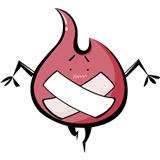
- 事过境迁3128891 2018-03-23
<!DOCTYPE html>
<html>
<head>
<title>mediaquery</title>
<style type="text/css">
.box{
width: 100%;
}
.inner:nth-child(1){
background-color: red;
}
.inner:nth-child(2){
background-color: blue;
}
.inner:nth-child(3){
background-color: red;
}
.inner:nth-child(4){
background-color: blue;
}
@media screen and (max-width: 750px) {
.inner{
width: 25%;
height: 100px;
float: left;
}
}
@media screen and (min-width: 751px){
.inner{
width: 100%;
height: 100px;
}
}
</style>
</head>
<body>
<div class="box">
<div class="inner"></div>
<div class="inner"></div>
<div class="inner"></div>
<div class="inner"></div>
</div>
</body>
</html>
- 0赞 · 0采集
-

- QFLIU 2018-03-21
- <link rel="stylesheet" type="text/css" media="screen and (max-width:320px)" href="main.css" />
- 0赞 · 0采集
-

- qq_汏栤ICE_0 2018-03-13
- nth-child()
- 0赞 · 0采集
-

- qq_汏栤ICE_0 2018-03-13
- @media screen and (min-height:321px){ }
- 0赞 · 0采集
-

- 小龙哈哈哈 2018-03-03
- 不同屏幕,不同排列
- 0赞 · 0采集
-

- 小龙哈哈哈 2018-03-03
- media ----》变宽,变高-----》变排列
- 0赞 · 0采集
-

- DoNotChangeName 2018-02-26
- @media screen and (max-width:900px){ ... }
- 0赞 · 0采集
-

- 基德大人1412 2018-02-20
- <!DOCTYPE html> <html> <head> <title>mediaquery</title> <meta http-equiv="Content-Type" content="text/html;charset=UTF-8"> <style type="text/css"> .box { width: 100%; } .inner:nth-child(1) { background-color: red; } .inner:nth-child(2) { background-color: blue; } .inner:nth-child(3) { background-color: red; } .inner:nth-child(4) { background-color: blue; } @media screen and (max-device-width: 320px) { .inner { width: 25%; height: 100px; float: left; } } @media screen and (min-device-width: 321px) { .inner { width: 100%; height: 100px; } } </style> </head> <body> <div class="box"> <div class="inner"></div> <div class="inner"></div> <div class="inner"></div> <div class="inner"></div> </div> </body> </html>
- 0赞 · 0采集
-

- 基德大人1412 2018-02-20
- min-device-width: 320px max-device-width: 321px 要用这种方法才能自动适配 max-widht指展示的最大宽度,一般是浏览器窗口宽度。 max-device-width是指所展示使用的设备支持宽度,如一般电脑分辨率1280px,手机设备支持展示宽度(安卓有种宽度如360 ,480)等.
-
截图0赞 · 0采集
-

- 基德大人1412 2018-02-19
- media的写法
-
截图0赞 · 0采集